| カスタマバーコードとは郵便番号と町域名以降の住所から割り出すバーコードで、差出人が予めカスタマバーコードを宛名面に印字し、郵便局に持っていくと、料金の割引などのサービスが適応されます。 |
| 筆まめでは、郵便番号・住所等からカスタマバーコードを割り出し、はがき・封筒、タックシールに宛名と一緒に印刷することができます。 |
| 【
私製はがきに印刷する場合 】 |
| 1. |
筆まめを起動し、住所録ファイルを開きます。 |
| 2. |
[
宛名 ] -
[ 宛名レイアウトの選択 ] をクリックします。 |
|
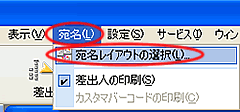 |
| 3.
|
[ 宛名レイアウトの選択
] ダイアログボックスが表示されます。 |
|
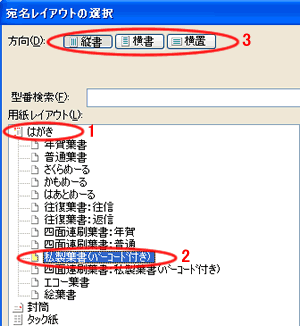 |
|
|
1.
[ 用紙レイアウト ] 欄で
[ はがき ] をクリックします。
2. [
私製葉書(バーコード付き) ] をクリックします。
3. [
方向 ] で [ 縦書 ] [ 横書 ] [ 横置 ]
のいずれかをクリックして選択します。 |
| |
[
決定 ] ボタンをクリックします。 |
|
宛名ウィンドウに戻り、宛名レイアウトにカスタマバーコードが表示されます。 |
| 【
封筒・タックシールに印刷する場合 】 |
| 1. |
筆まめを起動し、住所録ファイルを開きます。 |
| 2. |
[ 宛名 ]
- [ 宛名レイアウトの選択 ] をクリックします。 |
| 3. |
[ 宛名レイアウトの選択
] ダイアログボックスが表示されます。 |
|
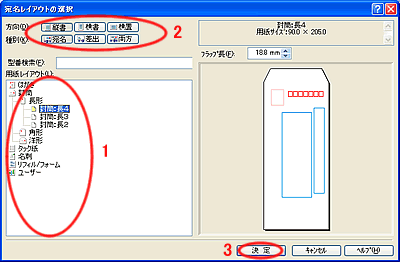 |
|
1.
[ 用紙レイアウト ] 欄で [ 封筒 ] または
[ タック紙 ] をクリックし、用紙レイアウトを選択します。
2. [
方向 ] [ 種別 ] を選択します。
3. [
決定 ] ボタンをクリックします。 |
|
宛名ウィンドウに戻り、宛名レイアウトに選択した用紙レイアウトが表示されます。 |
| 4. |
[ 宛名 ]
- [ カスタマバーコードの印刷 ] をクリックし、チェックを入れます。 |
|
 |
|
宛名レイアウトにカスタマバーコードが表示されます。 |
 |
| |
- 【 備考 】
・カスタマバーコードを印字するように設定していても、7桁の郵便番号の下2桁(6桁目と7桁目)が
“ 00 ” の場合は、印字されませんのでご注意ください。
・印字するカスタマバーコードの大きさ(寸法)は規定されているので、タック紙のサイズによっては印字できないものもあります。
|